Nastavení propojení pro partnerský vztah s hlasovými službami
V tomto článku se dozvíte, jak vytvořit propojení mezi poskytovatelem hlasových služeb a službou Azure Peering Service.
Poskytovatel hlasových služeb je organizace, která nabízí komunikační služby, jako jsou zasílání zpráv a konference. V tomto scénáři chce poskytovatel integrovat infrastrukturu komunikačních služeb se službami Azure Communication Services a Microsoft Teams. Infrastruktura může zahrnovat řadiče ohraničení relací (SBCS), brány PROTOKOLU SIP (Session Initiation Protocol) a další zařízení infrastruktury.
Partnerský vztah internetu ve službě Azure Peering Service podporuje přímé propojení s Microsoftem na libovolném hraničním webu poP (point-of-presence) pro partnery internetové výměny (IXPs). Seznam všech veřejných hraničních webů je k dispozici v PeeringDB.
Internetový partnerský vztah poskytuje vysoce spolehlivé a vysoce spolehlivé propojení qoS (QoS) pro IXPs, aby se zajistily vysoce kvalitní služby zaměřené na výkon.
Následující vývojový diagram shrnuje proces onboardingu do hlasových služeb Peering Service:
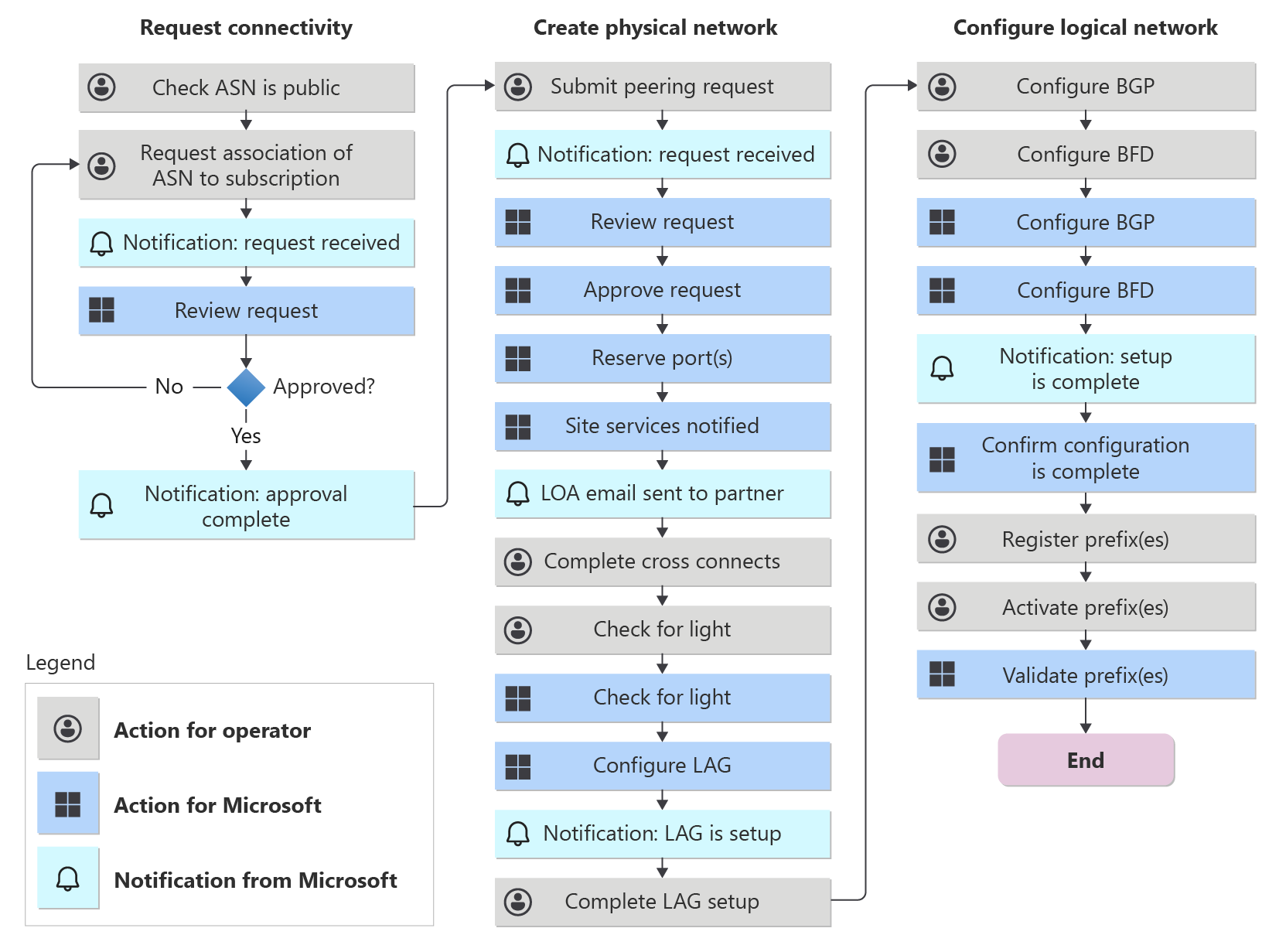
Technické požadavky
Aby bylo možné vytvořit přímé propojení pro hlasové služby Peering Service, musí být splněny tyto požadavky:
- Partnerský vztah musí poskytnout vlastní číslo autonomního systému (ASN), které musí být veřejné.
- Aby se zajistila místní redundance, musí mít partnerský partnerský vztah v každém umístění propojení redundantní privátní síť ( PNI).
- Partnerský vztah musí zadat a inzerovat vlastní veřejně směrovatelný adresní prostor IPv4, který používá koncové body partnerského uzlu (například SBC).
- Partnerský vztah musí spouštět protokol BGP (Border Gateway Protocol) přes obousměrnou detekci předávání (BFD), aby se usnadnila konvergenční trasa podsekundová trasa.
- Partnerský vztah nesmí ukončit partnerský vztah na zařízení se stavovou bránou firewall.
- Partnerský vztah nemůže mít nakonfigurovaná dvě místní připojení ve stejném směrovači. Vyžaduje se rozmanitost.
- Partnerský vztah nemůže u svého připojení použít omezení rychlosti.
- Partnerský vztah nemůže nakonfigurovat místní redundantní připojení jako záložní připojení. Připojení zálohování musí být v jiném umístění než primární připojení.
- Primární relace, relace zálohování a redundantní relace musí mít stejnou šířku pásma.
- Doporučujeme vytvořit partnerské vztahy služby Peering Service v několika umístěních, abyste dosáhli geografické redundance.
- Všechny předpony infrastruktury se zaregistrují na webu Azure Portal a inzerují se pomocí řetězce
8075:8007komunity . - Partnerský vztah musí podporovat protokol LACP (Link Aggregation Control Protocol) na propojeních. Microsoft ve výchozím nastavení nakonfiguruje všechna propojení propojení jako skupiny agregací propojení (LAG).
Vytvoření přímého propojení pro hlasové služby Peering Service
Pokud chcete vytvořit přímé propojení s Microsoftem pro hlasové služby Peering Service, proveďte kroky popsané v následujících částech.
Přidružení veřejného ASN k předplatnému Azure
Prvním krokem je přidružení veřejného ASN k vašemu předplatnému Azure.
Další informace najdete v tématu Přidružení partnerského ASN k předplatnému Azure.
Pokud je ASN už přidružený k vašemu předplatnému Azure, přejděte k dalšímu kroku.
Vytvoření partnerského vztahu hlasových služeb služby Peering Service
Vytvoření prostředku partnerského vztahu pro hlasové služby Peering Service:
Na webu Azure Portal vyhledejte a pak vyberte Partnerské vztahy.
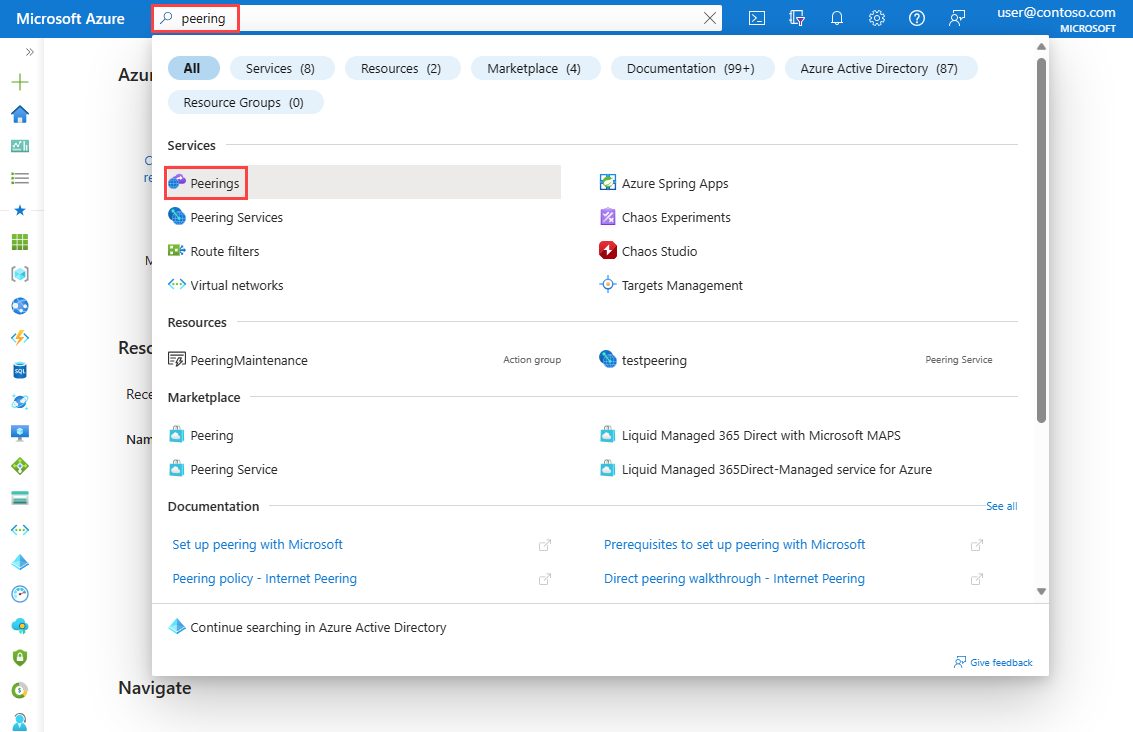
V partnerském vztahu vyberte Vytvořit.
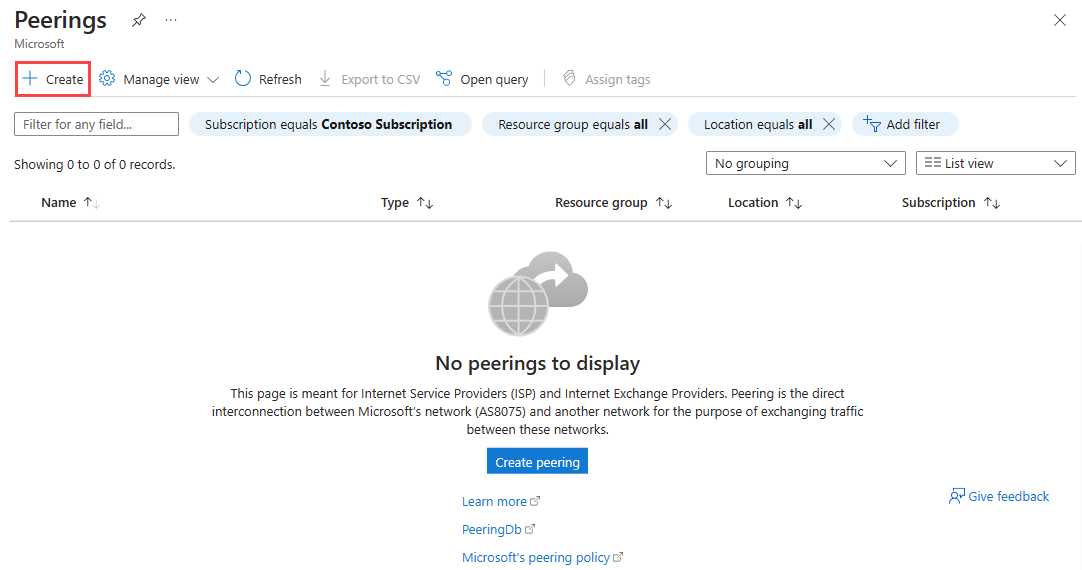
Na kartě Základy zadejte nebo vyberte své předplatné Azure, skupinu prostředků, název partnerského vztahu a ASN partnerského vztahu.
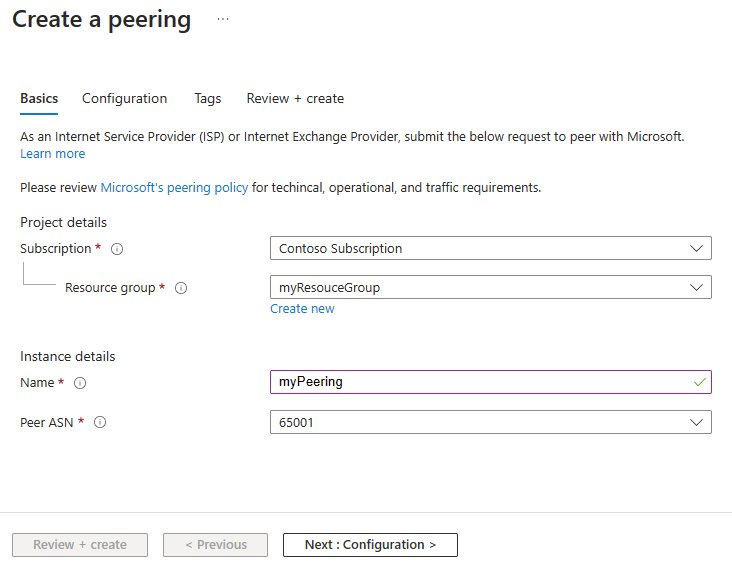
Upozorňující
Po vytvoření partnerského vztahu nemůžete tyto možnosti změnit. Před vytvořením partnerského vztahu potvrďte správnost výběrů.
Na kartě Konfigurace vyberte následující požadované konfigurace:
Jako typ partnerského vztahu vyberte Přímé.
V případě sítě Microsoft vyberte AS8075 (s hlasem).
V případě skladové položky vyberte Premium Free.
Pro metro vyberte příslušnou hodnotu. Pak vyberte Vytvořit nový a přidejte připojení k vašemu partnerskému vztahu.
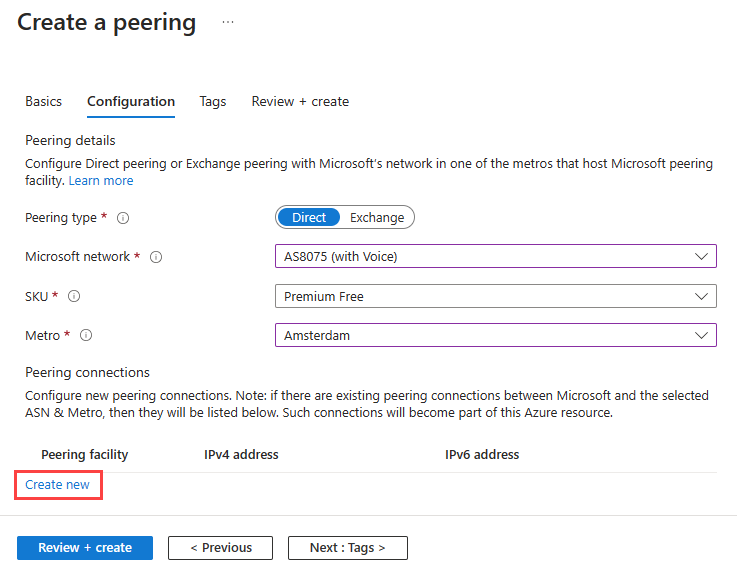
V případě přímého připojení peeringu zadejte nebo vyberte podrobnosti o zařízení partnerského vztahu. Zvolte Uložit.

Připojení peeringu nakonfigurovaná pro hlasové služby Peering Service musí mít pro zprostředkovatele adres relací vybranou možnost Microsoft a musí být povolená možnost Použít pro službu Peering Service. Tyto možnosti se nastaví automaticky. Microsoft musí být poskytovatelem IP adres pro hlasové služby Peering Service. Nemůžete zadat vlastní IP adresy.
V části Vytvořit partnerský vztah vyberte Vytvořit nový a přidejte druhé připojení k vašemu partnerskému vztahu. Partnerský vztah musí mít aspoň dvě připojení. Místní redundance je požadavkem služby Peering Service. Vytvoření partnerského vztahu se dvěma relacemi dosáhne tohoto požadavku.
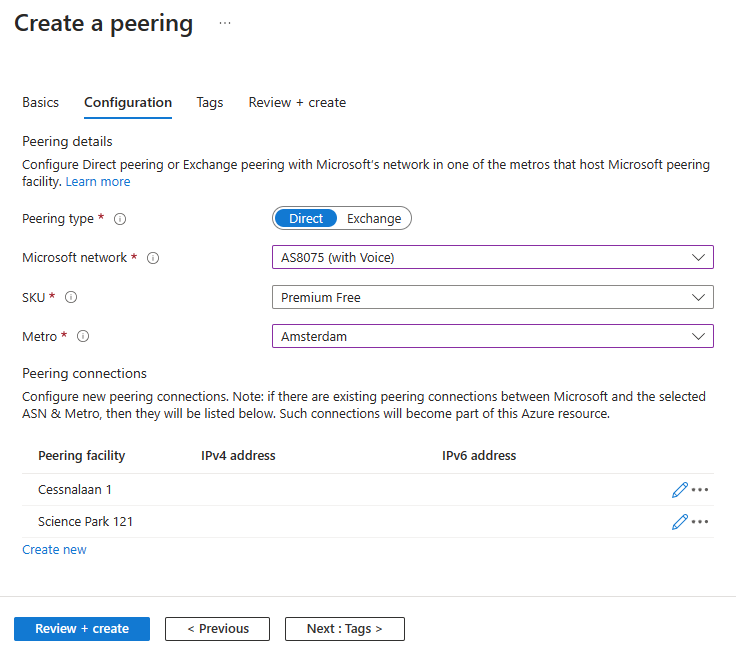
Vyberte Zkontrolovat a vytvořit. Zkontrolujte souhrn a pak vyberte Vytvořit , když ověření projde.
Počkejte, než se prostředek dokončí. Po úspěšném nasazení se vytvoří partnerský vztah a zahájí se zřizování.
Konfigurace optimalizovaného směrování pro předpony
Pokud chcete získat optimalizované směrování pro předpony, které používáte pro propojení hlasových služeb Peering Service, proveďte kroky popsané v následujících částech.
Registrace předpon
Pokud chcete použít optimalizované směrování pro předpony infrastruktury hlasových služeb, musíte zaregistrovat předpony.
Poznámka:
Než zaregistrujete předpony, musí být stav připojení peeringu aktivní .
Ujistěte se, že jsou registrované předpony oznamované přes přímé propojení vytvořené s vaším partnerským vztahem. Pokud je stejná předpona oznámena v několika umístěních peeringu, nemusíte registrovat předponu v každém umístění. Předponu je možné zaregistrovat pouze u jednoho partnerského vztahu. Když po ověření obdržíte jedinečný klíč předpony, použije se tento klíč pro předponu, a to i v jiných umístěních, než je umístění partnerského vztahu, ve kterých byl zaregistrovaný.
Zahájení registrace:
Na webu Azure Portal přejděte do partnerského vztahu.
V nabídce služby v části Nastavení vyberte Registrované předpony.
V registrovaných předponách vyberte Přidat registrovanou předponu.
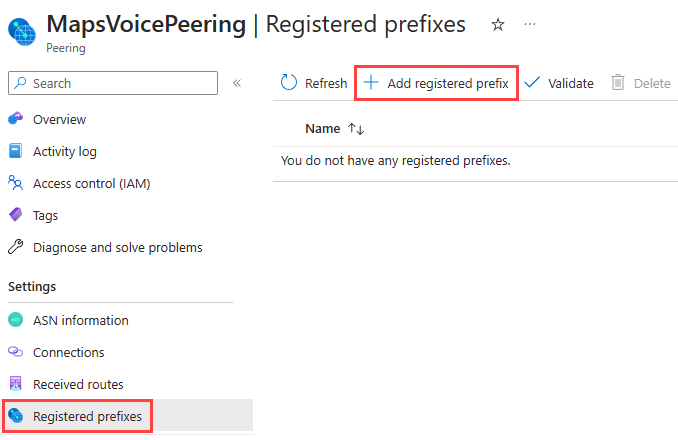
Poznámka:
Pokud je tlačítko Přidat zaregistrovanou předponu neaktivní, partnerský vztah nemá žádná aktivní připojení. Počkejte, až se připojení zobrazí jako aktivní , aby se vaše předpona zaregistrovala.
Zadejte název předpony a řetězec předpony IPv4. Zvolte Uložit.
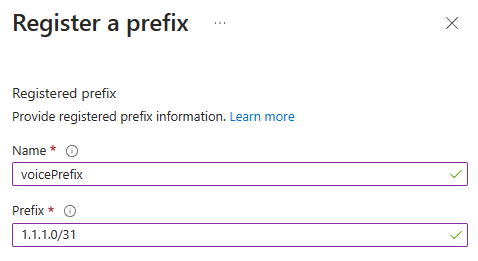
Po vytvoření předpony přejděte k podoknu prostředků Registrované ASN a zobrazte vygenerovaný klíč předpony služby Peering Service.

Po vytvoření registrované předpony se předpona zařadí do fronty pro ověření. Můžete zobrazit stav ověření předpon Registrovaných předpon.
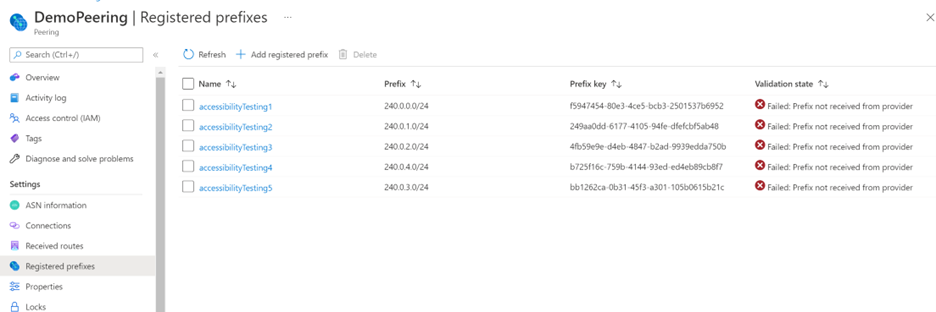
Aby se zaregistrovaná předpona ověřila, musí projít následující kontroly:
- Předpona nemůže být v privátním rozsahu.
- Zdroj ASN musí být zaregistrovaný v hlavním registru směrování.
- Všechna připojení v nadřazeného partnerském vztahu musí inzerovat trasy pro předponu.
- Trasy musí být inzerovány pomocí řetězce
8075:8007komunity služby Peering Service . - Cesty autonomního systému (AS) ve vašich trasách nesmí překročit délku cesty 3 a nemůžou obsahovat privátní sítě AS ani předběžné dělení AS.
Další informace o požadavcích na zaregistrovanou předponu a o řešení potíží s ověřováním najdete v požadavcích zaregistrované předpony partnerského vztahu.
Aktivace předpon
V předchozí části jste zaregistrovali předpony a vygenerované klíče předpon. Registrace předpony neaktivuje předponu pro optimalizované směrování (a nepřijímá <předpony /24). Aktivace předpony a odpovídající umístění pro propojení jsou požadavky na optimalizované směrování (zajišťují směrování na studenou bramboru).
Pokud chcete začít aktivovat předpony, zadejte do vyhledávacího pole v horní části portálu službu peeringu. Ve výsledcích hledání vyberte Peering Services.
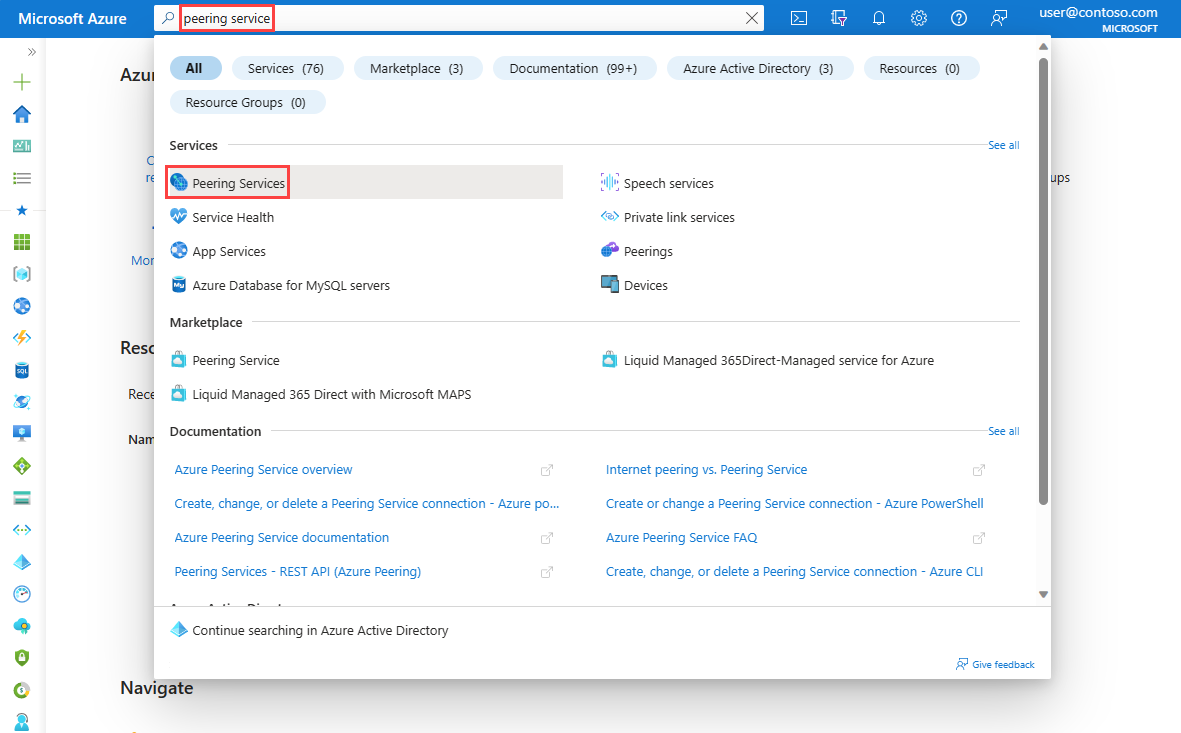
Výběrem možnosti Vytvořit vytvořte nové připojení služby Peering Service.
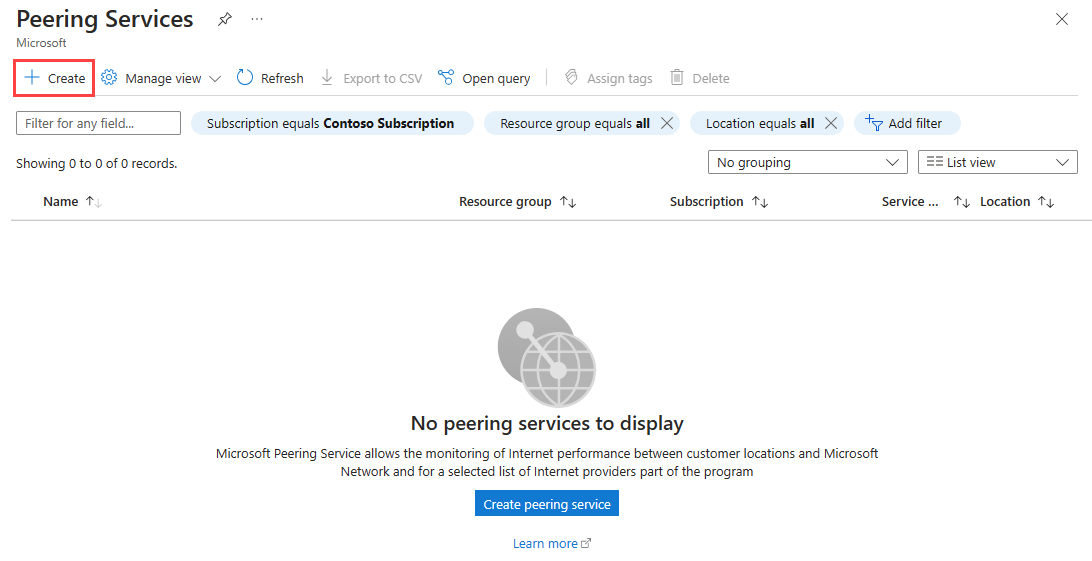
Na kartě Základy zadejte nebo vyberte své předplatné Azure, název skupiny prostředků a název připojení služby Peering Service.
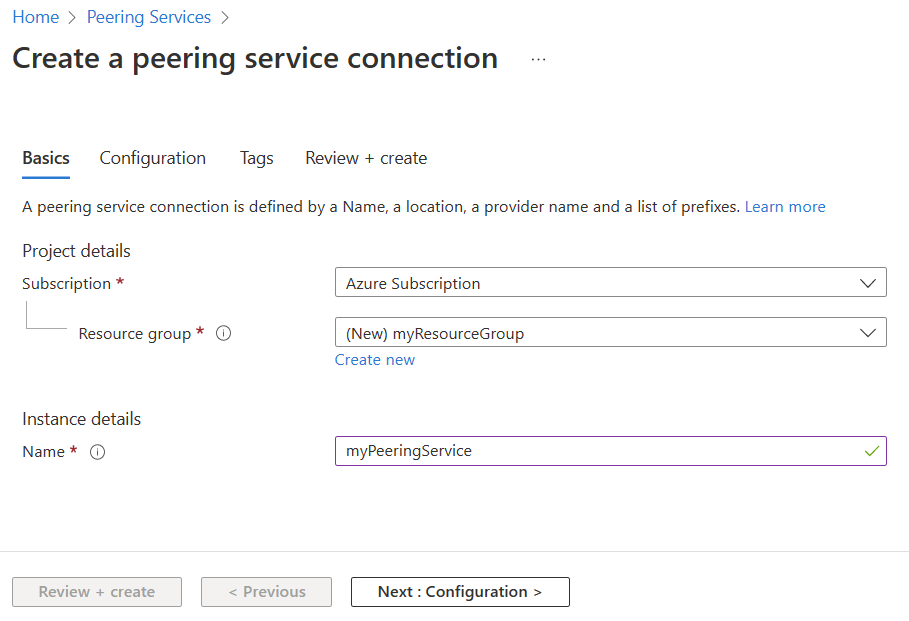
Na kartě Konfigurace vyberte zemi nebo oblast, stát nebo kraj, název poskytovatele a primární umístění partnerského vztahu. Volitelně můžete vybrat umístění partnerského vztahu zálohování.
Upozornění
Pokud při vytváření instance služby Peering Service vyberete možnost Žádné jako umístění partnerského vztahu zálohování zprostředkovatele, partnerský vztah nebude mít geografickou redundanci.
V části Předpony vytvořte předpony, které odpovídají předponám, které jste zaregistrovali v předchozím kroku. Zadejte název předpony, řetězec předpony a klíč předpony, který jste získali při registraci předpony. V době, kdy vytváříte partnerský vztah, nemusíte vytvářet všechny předpony služby Peering Service. Předpony můžete přidat později.
Poznámka:
Ujistěte se, že klíč předpony, který zadáte při vytváření předpony služby Peering Service, odpovídá klíči předpony vygenerované při registraci předpony.
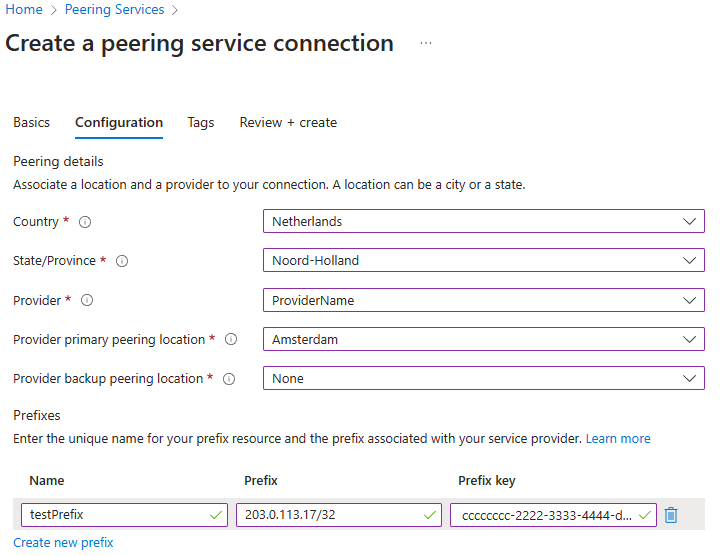
Vyberte Zkontrolovat a vytvořit.
Zkontrolujte nastavení a pak vyberte Vytvořit.
Po vytvoření předpony služby Peering Service se předpona zařadí do fronty pro ověření. Pokud chcete zkontrolovat stav ověření předpony, přejděte do podokna Předpon služby Peering Service.
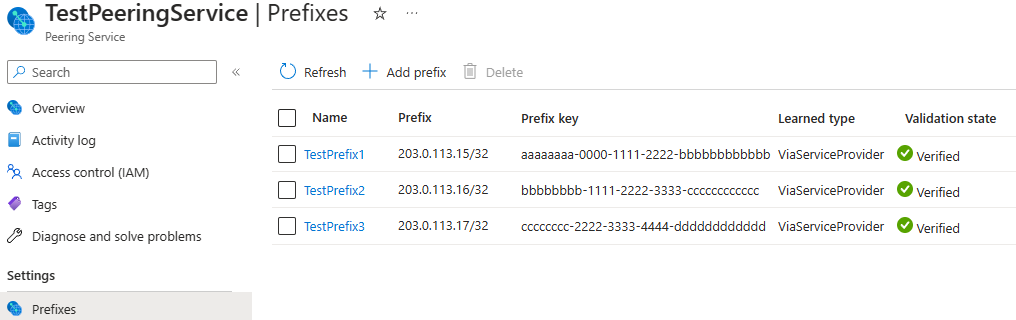
Aby předpona služby Peering Service prošla ověřením, musí projít následující kontroly:
- Předpona nemůže být v privátním rozsahu.
- Zdroj ASN musí být zaregistrovaný v hlavním registru směrování.
- Předpona musí být zaregistrovaná a klíč předpony ve službě Peering Service musí odpovídat klíči předpony odpovídající registrované předpony.
- Všechny primární relace a záložní relace (pokud jsou nakonfigurované) musí inzerovat trasy pro předponu.
- Trasy musí být inzerovány pomocí řetězce
8075:8007komunity služby Peering Service . - Cesty AS ve vašich trasách nemůžou překročit délku cesty 3 a nemůžou obsahovat privátní sítě AS ani předběžné dělení AS.
Další informace o požadavcích na předpony pro službu Peering Service a řešení potíží s ověřováním najdete v tématu Požadavky na předponu služby Peering Service.
Po ověření předpony se aktivace této předpony dokončí.
Často kladené dotazy
Získejte odpovědi na nejčastější dotazy.
Otázka: Kdy bude síť protokolu BGP k dispozici?
A. Když je spuštěná prodleva, náš automatizovaný proces zřídí síť protokolu BGP s BFD. Partnerský vztah nakonfiguruje protokol BGP s BFD. Aby bylo možné spustit výměnu tras, musí být BFD nakonfigurovaný a spuštěný na partnerském vztahu jiného než Microsoftu.
Otázka: Kdy jsou IP adresy partnerského vztahu přidělené a zobrazené na webu Azure Portal?
A. Náš automatizovaný proces přiděluje IP adresy a odesílá informace e-mailem po nakonfigurování portu na straně Microsoftu.
Otázka: Mám menší podsítě (</24) pro své komunikační služby. Jsou menší podsítě směrované?
A. Ano, Služba Peering Service podporuje menší směrování předpon. Ujistěte se, že pro směrování zaregistrujete menší předpony. Pak se oznamují přes propojení.
Otázka: Jaké trasy Microsoftu dostáváme přes propojení?
A. Microsoft oznámí všechny předpony veřejné služby Microsoftu přes propojení, aby se zajistilo, že hlas a další cloudové služby budou přístupné ze stejného propojení.
Otázka: Ověření registrované předpony partnerského vztahu se nezdařilo. Jak mám pokračovat?
A. Zkontrolujte požadavky na předponu zaregistrované v partnerském vztahu a postupujte podle popsaných kroků pro řešení potíží.
Otázka: Ověření předpony služby Peering Service se nezdařilo. Jak mám pokračovat?
A. Projděte si požadavky na předponu služby Peering Service a postupujte podle popsaných kroků pro řešení potíží.
Otázka: Musím si uvědomit nějaká omezení cesty AS?
A. Ano. Privátní ASN nemůže být v cestě AS. Pro registrované předpony menší než /24 musí být cesta AS menší než 4.
Otázka: Potřebuji nastavit limit předpony. Kolik tras Bude Microsoft oznamovat?
A. Microsoft oznamuje přibližně 280 předpon na internetu. Číslo se může zvýšit o 10 % na 15 %. Omezení 400 až 500 je bezpečné nastavit jako hodnotu maximálního počtu předpon.
Otázka: Bude microsoft číst předpony peerů na internetu?
A. Ne.
Otázka: Je za tuto službu poplatek?
A. Ne. Očekává se však, že partnerský vztah bude přenášet náklady na křížové propojení lokality.
Otázka: Jaká je minimální rychlost propojení pro propojení?
A. 10 Gb/s.
Otázka: Je partnerský vztah vázán na smlouvu o úrovni služeb (SLA)?
A. Ano. Když využití dosáhne 40 %, zahájí se proces rozšiřování LAG, který trvá 45 až 60 dní.
Otázka: Jaká je výhoda této služby oproti aktuálnímu přímému partnerskému vztahu nebo Azure ExpressRoute?
A. Tato služba je bezplatná a celá cesta je optimalizovaná pro hlasový provoz přes síť WAN (Microsoft Wide Area Network). Konvergence je vyladěna na podsekundu prostřednictvím BFD.
Otázka: Jak dlouho probíhá proces onboardingu?
A. Doba potřebnou k dokončení onboardingu se liší v závislosti na počtu a umístění lokalit a na tom, jestli partnerský vztah migruje stávající privátní partnerské vztahy nebo vytváří novou kabeláž. Dopravce by měl plánovat tři týdny nebo déle.
Otázka: Jak se průběh komunikuje mimo stav na webu Azure Portal?
A. Automatizované e-maily se odesílají v různých milníkech.
Otázka: Můžeme k onboardingu použít rozhraní API?
A. V současné době neexistuje žádná podpora rozhraní API. Službu můžete nakonfigurovat jenom pomocí webu Azure Portal.